虚拟机VMware—JDK Mysql Tomcat配置
JDK安装
一、登录虚拟机进入终端切换到root用户,输入:su 接着输入密码 再输入:cd … 回到root用户

二、接着在终端进入对应文件新建一个装jdk包的文件夹,输入:mkdir +目录名称

三、接下来要修改文件夹的权限,输入:chmod 777 + 文件名

四、在SSH中,将jdk压缩包放到Linux中刚刚新建的文件夹中
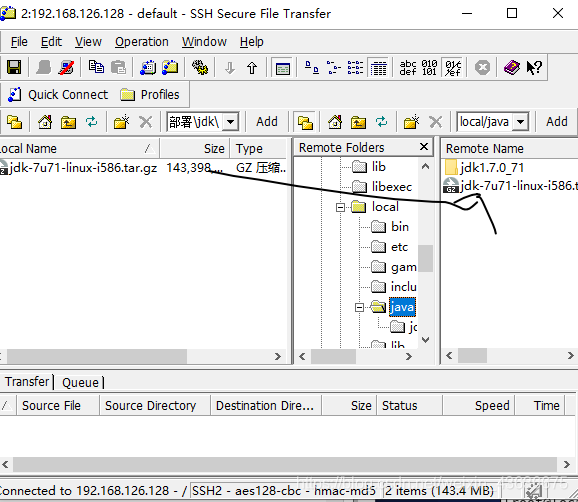
五、在终端进入对应的文件的目录,进一步解压,输入tar -zxvf +需要解压的包名

六、编辑配置文件,配置环境变量:打开/etc/profile配置文件,将下面配置拷贝进去
#set java environment
JAVA_HOME=/usr/local/java/jdk1.7.0_71 CLASSPATH=.:$JAVA_HOME/lib.tools.jar PATH=$JAVA_HOME/bin:$PATH export JAVA_HOME CLASSPATH PATH
截图:
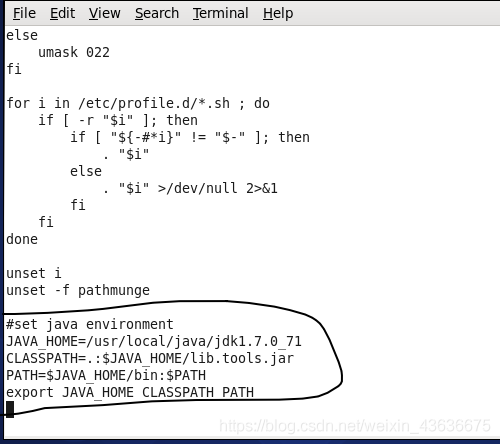
七、重新加载配置文件,输入:source /etc/profile
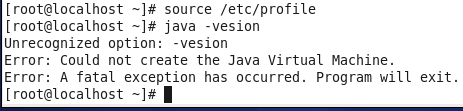
八、最后一步,查看安装情况
1、输入:java -version

2、输入:javac
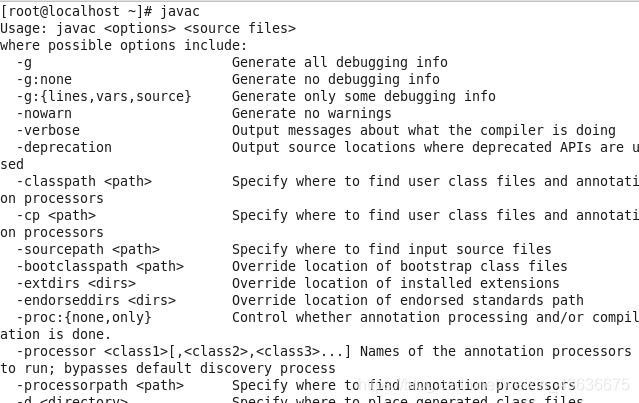
3、输入:java
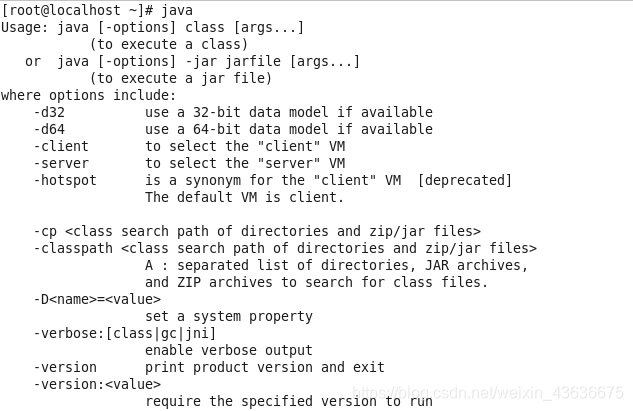
mysql安装
一、查看CentOS自带的mysql,输入 rpm -qa | grep mysql

二、将自带的mysql卸载

三、和安装JDK的二,三步骤一样,新建一个文件夹
四、在SSH中,将jdk压缩包放到Linux中刚刚新建的文件夹中
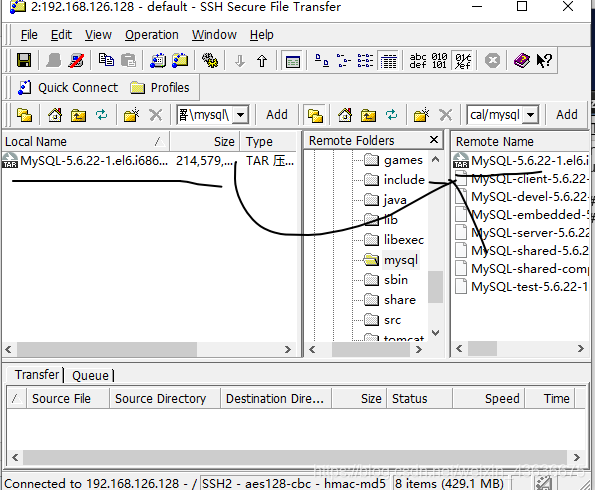
五、解压Mysql到/usr/local/下的mysql目录内
tar -xvf MySQL-5.6.22-1.el6.i686.rpm-bundle.tar -C /usr/local/mysql

六、在/usr/local/mysql下安装mysql
安装服务器端:rpm -ivh MySQL-server-5.6.22-1.el6.i686.rpm
安装客户端:rpm -ivh MySQL-client-5.6.22-1.el6.i686.rpm
七、启动mysql
service mysql start

八、将mysql加到系统服务中并设置开机启动
加入到系统服务:chkconfig –add mysql
自动启动:chkconfig mysql on
九、登录mysql(5.5的版本为空)
mysql安装好后会生成一个临时随机密码,存储位置在/root/.mysql_secret
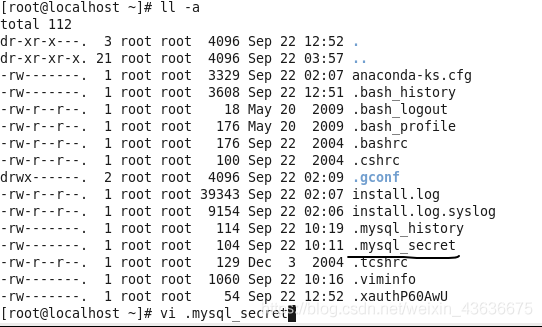
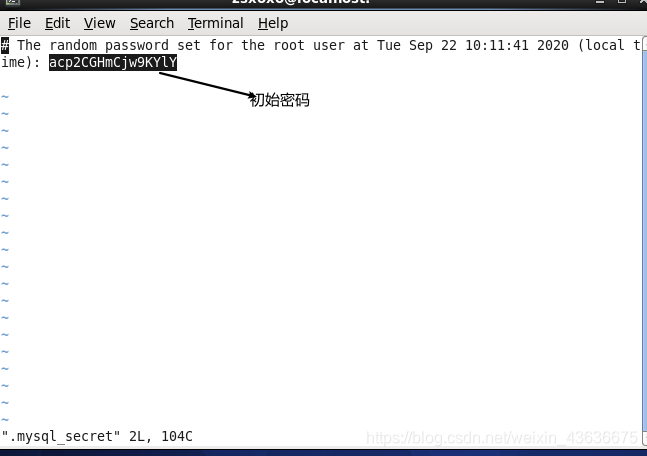
mysql -uroot -p
进入mysql.
十、修改mysql的密码
set password = password(‘mysql’);

十一、开启mysql的远程登录
默认情况下mysql为安全起见,不支持远程登录mysql,所以需要设置开启 远程登录mysql的权限
登录mysql后输入如下命令:
grant all privileges on . to ‘root’ @’%’ identified by ‘root’;

flush privileges;

十二、开放Linux的对外访问的端口3306
/sbin/iptables -I INPUT -p tcp –dport 3306 -j ACCEPT

/etc/rc.d/init.d/iptables save —将修改永久保存到防火墙中

Tomcat安装
1)上传Tomcat到linux上

2)解压Tomcat到/usr/local/tomcat下

3)开放Linux的对外访问的端口8080
/sbin/iptables -I INPUT -p tcp –dport 8080 -j ACCEPT
/etc/rc.d/init.d/iptables save
4)启动关闭Tomcat
进入tomcat的bin下启动:./startup.sh

网页展示:


![虚拟机VMware—JDK Mysql Tomcat配置[Python常见问题]](https://www.zixueka.com/wp-content/uploads/2023/10/1696831008-5b465472ab8f73c.jpg)
